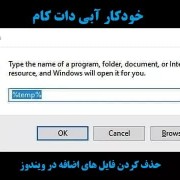اگر از کسانی هستید که از نسخه PC یا ویندوز تلگرام استفاده می کنید ، پیشنهاد می کنیم حتما حالت work mode را امتحان کنید.
حالت work mode بیشتر به درد کسانی می خورد که از تلگرام برای امور کاری استفاده می کنند و همچنین برای کسانی که از این اپلیکیشن صرفا جهت چت و دریافت و ارسال فایل با دوستان و آشنایان خود استفاده می کنند می تواند مفید باشد.
هنگامی که این حالت را فعال شود، تمامی کانال ها و گروههایی که در حالت mute یا همان بی صدا باشند مخفی می شوند و شما به راحتی و دور از هر نوع شلوغی ناشی از تعدد کانال ها به چت با افراد مورد نظر بپردازید و این باعث می شود که هرگز پیامی که براتون ارسال شده زیر کانالهایی که عضو شدین پنهان نشه و شما مجبور نباشید برای پاسخگویی به فرد مورد نظر دقایقی را صرف پیدا کردنش لابلای کانال های مختلف کنید .
نحوه فعال سازی حالت work mode در تلگرام :
برای فعال سازی این حالت ابتدا کیبرد رایانه خود را در حالت زبان انگلیسی قرار داده سپس وارد setting تلگرام شده و بدون اینکه کار خاصی انجام دهید کلمه work mode را تایپ کنید . توجه داشته باشید هنگامی که این کلمه را تایپ می کنید،حروف جایی نمایش داده نمی شود و شما باید فقط آن را تایپ کنید. بین دو کلمه work و mode نیز از فاصله یا space استفاده نکنید. پس از این کار پیغامی مبنی بر فعال سازی این حالت نمایش می یابد که روی گزینه ok کلیک کرده در این هنگام تلگرام شما ریستارت شده و می توانید مشاهده کنید که یک گزینه به نام hide muted chat به قسمت بالایی چت ها و کانال ها اضافه شده است. بیشتر بخوانید →